Bật hoặc tắt JavaScript trong Safari cho iPhone và iPad

Hướng dẫn đầy đủ về cách bật hoặc tắt JavaScript trong trình duyệt web Safari cho Apple iPhone và iPad. Tìm hiểu cách cải thiện trải nghiệm duyệt web của bạn.

Điện thoại thông minh của chúng ta là một vật thể, chứa đựng mọi thông tin liên quan đến chúng ta, cách chúng ta nghĩ, chúng ta làm gì, chúng ta đi đâu, mọi thứ. Điện thoại thông minh bao gồm một lượng lớn dữ liệu, từ tài chính đến sức khỏe đến các tìm kiếm chúng tôi thực hiện, ứng dụng chúng tôi sử dụng và nhiều chỉ số khác mà chúng tôi không biết.
Vì vậy, để bảo vệ tất cả thông tin và dữ liệu của bạn, Apple đã tung ra một số tính năng trong bản cập nhật iOS 12 của mình. Các tính năng này chủ yếu tập trung vào bảo mật và quyền riêng tư của người dùng. Hãy cùng xem một số cài đặt bảo mật và quyền riêng tư trong iOS 12 mà bạn có thể chưa biết.
1. Tạo mật khẩu ứng dụng và web mạnh
iOS 12 đi kèm với khả năng tạo mật khẩu mạnh cho các ứng dụng và trang web một cách tự động. Nó tự động tạo một mật khẩu siêu mạnh mà bạn có thể quên. Vì vậy, đối với điều này, iOS lưu mật khẩu trên iCloud Keychain. Sau đó, bất cứ khi nào bạn mở một ứng dụng và trang web trong bất kỳ thiết bị iOS nào, tính năng Tự động điền sẽ tự động điền mật khẩu của bạn.
Nguồn hình ảnh: fastcompany
Để sử dụng tính năng này, lần tới khi bạn tạo tài khoản trên bất kỳ nền tảng nào, khi bạn vào 'Chọn mật khẩu', bạn sẽ nhận thấy rằng một mật khẩu duy nhất đã được iOS tự động điền. Để sử dụng mật khẩu này, hãy nhấn nút 'Sử dụng Mật khẩu Mạnh'. Sau đó, mật khẩu này được lưu trên iCloud Keychain.
Cũng đọc: -
7 ứng dụng xóa ảnh trùng lặp tốt nhất cho iPhone ... Luôn thấy thiết bị của bạn thiếu bộ nhớ. Dưới đây là một số ứng dụng xóa ảnh trùng lặp có thể giúp bạn ...
2. Tự động xóa tin nhắn được mã hóa
Vâng, iOS sử dụng phương pháp mã hóa đầu cuối, cho phép chỉ người dùng và người nhận đọc cuộc trò chuyện, thậm chí không phải Apple có quyền truy cập vào nó. Tuy nhiên, các tin nhắn cần được bảo mật khỏi bất kỳ ai truy cập chúng. Vì vậy, đối với điều này, trong iOS 12, có một tính năng tự động xóa các tin nhắn được mã hóa , nơi tất cả các tin nhắn sẽ bị xóa trong khoảng thời gian 30 ngày.
Nguồn hình ảnh: fastcompany
Để bật tính năng này, hãy chuyển đến Cài đặt. Bây giờ, hãy tìm kiếm Tin nhắn> Giữ tin nhắn.
Bây giờ, hãy chọn một tùy chọn từ 30 ngày, 1 năm hoặc mãi mãi để giữ tin nhắn. Nếu bạn chọn 30 ngày, thì tin nhắn sẽ tự động bị xóa khỏi iPhone của bạn sau 30 ngày. Theo mặc định, nó được đặt thành vĩnh viễn.
3. Thay đổi công cụ tìm kiếm để có thêm quyền riêng tư
Như chúng ta đã biết, Google là công cụ tìm kiếm mà Apple sử dụng theo mặc định, Google trả rất nhiều tiền cho Apple. Nhưng giờ đây iOS cung cấp tính năng tìm kiếm riêng tư và an toàn hơn, vì nó hiện đang cung cấp công cụ tìm kiếm DuckDuckGo, chủ yếu tập trung vào quyền riêng tư của người dùng.
Nguồn hình ảnh: fastcompany
Để thay đổi công cụ tìm kiếm, hãy đi tới 'Cài đặt'. Bây giờ, chọn Safari> Công cụ tìm kiếm. Nhấn vào DuckDuckGo để đặt nó làm công cụ tìm kiếm trong iPhone của bạn.
Cũng đọc: -
10 ứng dụng dọn dẹp miễn phí tốt nhất cho iPhone Và ... Dưới đây là các ứng dụng dọn dẹp iPhone của bên thứ ba sẽ giúp bạn dọn dẹp iPhone và iPad của mình. Một số iPhone này ...
4. Xóa dữ liệu trong trường hợp khẩn cấp
Một số điện thoại thông minh như một biện pháp bảo mật cung cấp tính năng khóa điện thoại, trong đó nếu bạn nhập sai mật khẩu liên tục ba lần, điện thoại của bạn sẽ bị khóa trong vài phút tiếp theo. Mặt khác, iOS, sau 10 lần thử sai liên tục sẽ tự động xóa tất cả dữ liệu của bạn, để không ai khác có thể truy cập vào dữ liệu đó. Tính năng này rất hữu ích để bảo vệ dữ liệu.
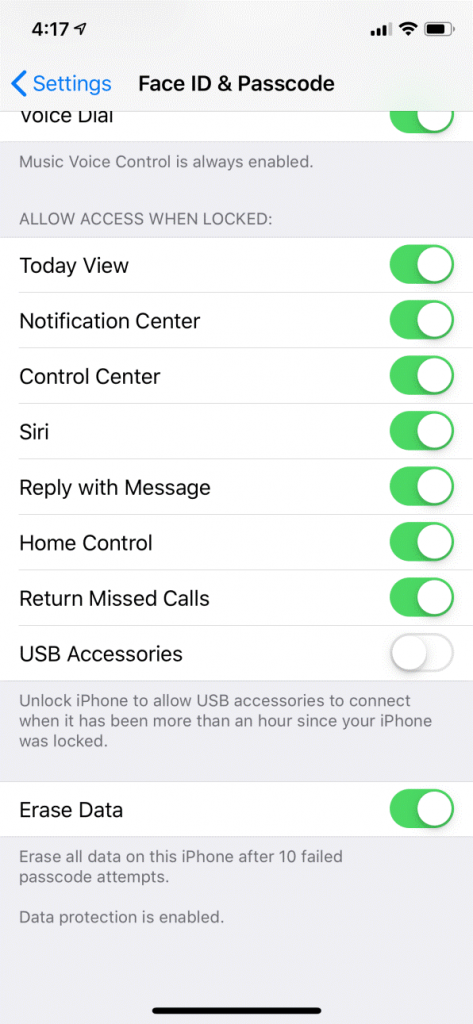
Nguồn hình ảnh: fastcompany
Để kích hoạt tính năng này trên iPhone, hãy vào 'Cài đặt'. Bây giờ, hãy chọn 'Face ID & Mật mã', ở cuối màn hình, bạn sẽ tìm thấy một tùy chọn có tiêu đề 'Xóa dữ liệu'. Trượt thanh để bật tính năng này.
Đây là tất cả mọi người! Đây là một số cài đặt quyền riêng tư & bảo mật mà bạn có thể không biết. Các cài đặt này rất hữu ích để giữ cho dữ liệu của bạn được bảo vệ và an toàn trước mọi hoạt động khai thác. Đảm bảo bạn làm theo từng bước một cách chính xác, nếu không nó có thể ảnh hưởng đến cài đặt mặc định của thiết bị của bạn.
Nếu bạn thấy điều này hữu ích, vui lòng cho chúng tôi biết. Bạn cũng có thể gửi phản hồi của mình trong phần bình luận bên dưới.
Hướng dẫn đầy đủ về cách bật hoặc tắt JavaScript trong trình duyệt web Safari cho Apple iPhone và iPad. Tìm hiểu cách cải thiện trải nghiệm duyệt web của bạn.
Tìm hiểu cách tùy chỉnh chế độ StandBy trên màn hình khóa của iPhone trong iOS 17. Dễ dàng chỉnh sửa và sắp xếp lại các thành phần để tạo trang tổng quan được cá nhân hóa.
Làm cho việc đọc dễ dàng hơn trên Safari và tăng kích thước; heres như thế nào.
Nếu Dropbox không thể tìm và tải ảnh mới lên từ iPhone của bạn, hãy đảm bảo rằng bạn đang chạy phiên bản ứng dụng iOS và Dropbox mới nhất.
Tìm hiểu cách sử dụng Apple pay từ iPhone hoặc thiết bị iOS khác của bạn với hướng dẫn từng bước này.
Các bước chi tiết về cách tháo thẻ SIM khỏi Apple iPhone 6.
Tùy chọn Restrictions đã đi đâu trên Apple iPhone và iPad sau khi cập nhật iOS 12?
Bạn đang thắc mắc tại sao biểu tượng pin trên Apple iPhone hoặc iPad của bạn lại chuyển sang màu vàng? Bài đăng này sẽ cung cấp cho bạn một số câu trả lời.
Định cấu hình VPN trên điện thoại của bạn là một cách tuyệt vời để đảm bảo rằng hoạt động duyệt web của bạn vẫn ở chế độ riêng tư với nhà cung cấp dữ liệu di động của bạn. Tuy nhiên, tại một số thời điểm,
Danh sách liên hệ trên điện thoại của bạn rất tốt trong việc cho bạn biết ai đang gọi cho bạn. Tuy nhiên, đôi khi bạn nhận được cuộc gọi từ một người nào đó có "Không có ID người gọi". Hầu hết








